Visualisez des documents avant de les ouvrir
Vous recherchez un document, mais vous n’êtes plus bien certain du nom que vous lui avez donné. Plutôt que de perdre votre temps à ouvrir tous vos documents un par un pour trouver le bon, il est possible d’en afficher un aperçu
seulement. Dans le menu Fichier, cliquez sur l’option Ouvrir. Dans la boîte de dialogue qui s’affiche, accédez au dossier contenant vos documents. Puis, passez en mode Aperçu en cliquant sur la flèche à droite du petit
bouton Affichages et en sélectionnant l’option Aperçu. La partie centrale de la fenêtre est alors divisée en deux : à gauche se trouve la liste des fichiers et, à droite, vous aurez un aperçu de celui que vous
sélectionnerez. Quand vous aurez trouvé le fichier souhaité, double-cliquez dessus pour l’ouvrir.
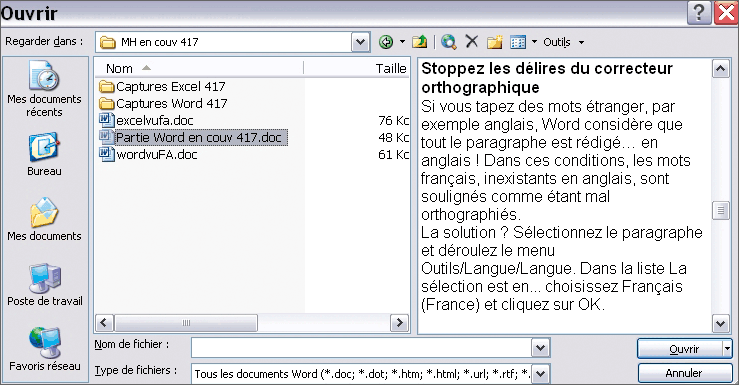
Accédez à vos documents favoris via un menu spécial
De la même façon que le menu Fichier vous donne un accès direct aux derniers documents sur lesquels vous avez travaillé, vous pouvez créer un menu Travail qui rendra accessibles d’un seul clic tous vos
documents préférés.
Revenez au dernier emplacement du curseur à la réouverture d’un fichier
Une astuce bien pratique si vous n’avez pas terminé de modifier un texte et que vous devez vous absenter. En rouvrant le document, Word vous indiquera l’endroit où vous vous étiez arrêté. Ouvrez le fichier et appuyez sur les touches
Majuscule + F5: le curseur se déplace automatiquement aux derniers caractères tapés avant la fermeture du document.
Ajustez votre texte à l’impression souhaitée
Vous voulez que votre document soit imprimé sur trois pages, mais il est trop long et empiète sur la quatrième ? Ce n’est pas la peine de modifier la mise en page de votre texte : la fonction d’ajustement peut vous
aider.Dans le menu Fichier, cliquez sur Aperçu avant impression. Dans la barre d’outils qui sest affichée, cliquez sur le bouton Ajuster : chaque clic réduit la taille du texte. Cliquez autant de
fois que nécessaire pour que document finisse par occuper une page de moins.Note : cette manipulation ne fonctionne pas pour les caractères dont la taille est inférieure à six points.
🔴 Pour ne manquer aucune actualité de 01net, suivez-nous sur Google Actualités et WhatsApp.











